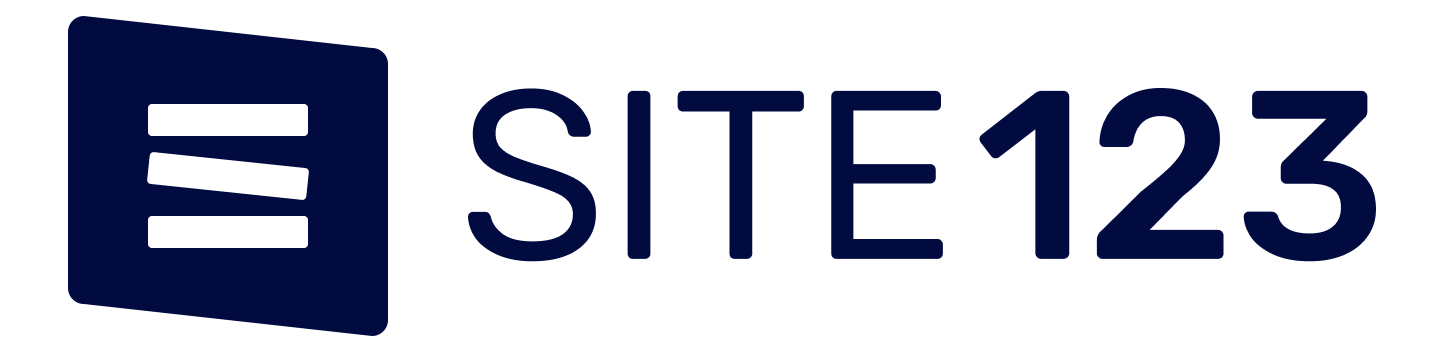Hoe Windows 10-activeringsfoutcode 0xc004f213 te repareren?
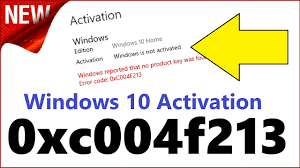
Windows 10-foutcode 0xc004f213 kan de hardwarewijziging op uw apparaat veroorzaken. Mogelijk hebt u de oude hardware op dit moment verwijderd, waardoor Windows zichzelf niet meer kan herkennen. Om dit irritante probleem op te lossen, is deskundige hulp nodig. We bieden enkele oplossingen om deze fout te verhelpen.
Proces om Windows 10-activeringsfout 0xc004f213-code te repareren
Oplossing 1: sleutel om producten te kopen
Dit is de meest authentieke en succesvolle methode om problemen met uw activeringsfoutcode van Windows 0xc004f213 op te lossen. Hier is het proces: -
- Tik eerst op de Start-knop en open Instellingen.
- Ten tweede, tik op Update en beveiliging en ga naar Activering.
- Kies ten derde "Ga naar Microsoft Store".
- Nu krijgt u de optie van een nieuwe Windows-licentie.
- Tik nu op wie de gevraagde gegevens invult
- Zodra u uw nieuwe licentie heeft verkregen, gaat u terug naar Update en beveiliging.
- Klik op Activering en daarna op "Productcode bewerken".
- Nu hoeft u alleen maar bij te werken met een nieuwe sleutel
Oplossing 2: activeringstoken voor reconstructie
Het is belangrijk om het activeringstokenbestand opnieuw op te bouwen en het opnieuw te proberen. Hier is het proces ervoor: -
- Tik op op mijn computer
- Bezoek daarna de lokale schijf C
- Ga nu naar Windows op de lokale schijf c
- Selecteer vervolgens System32 en kies SPP.
- Als je PP opmerkt, ga dan naar Store en tik op 2.0. Hier is C het systeemstation waarop u Windows hebt geïnstalleerd.
Als je op een andere schijf hebt geïnstalleerd, bezoek daar dan in plaats van C. Daar krijg je een bestandsnaam tokens.dat. Hernoem het nu. Ga nu naar het menu Start en typ cmd in de zoekbalk, klik er met de rechtermuisknop op en kies Uitvoeren als beheerder. Voer in de opdrachtprompt de volgende opdrachten één voor één uit. net start sppsvc cscript.exe slmgr.vbs / rilc Het duurt nu een paar minuten om dit proces te voltooien. Zodra de bewerking is voltooid, start u uw pc opnieuw op en probeert u uw vensters te activeren.
Oplossing 3: voer de opdracht Systeembestandscontrole uit
Deze activeringsfoutcode van Windows 10 0xc004f213 kan optreden vanwege een interne fout op uw computer. In deze situatie kan het repareren van problematische systeembestanden leiden tot een fout op uw computer. Om het uit te voeren, moet u de opdracht Systeembestandscontrole uitvoeren.
Hier zijn de stappen ervoor: -
- Klik in eerste instantie op de startknop
- Voer nu cmd in de zoekbalk in
- Klik nu met de rechtermuisknop op cmd en selecteer Als administrator uitvoeren.
- Voer nu sfc / scan in en klik op Enter Wacht nu tot het proces is voltooid.
Oplossing 4: activeer Windows met de opdracht
In deze oplossing kunt u proberen uw vensters te activeren door de opdracht op te geven.
Hier zijn de stappen ervoor: -
- Tik op de startknop en ga naar Cmd
- Klik nu met de rechtermuisknop op de opdrachtprompt en selecteer Als administrator uitvoeren.
- Voer nu de volgende instructies slmgr.vbs.ipk <productcode> slmgr.vbs / ato in. Dit kan u helpen uw activeringsfoutcode voor Windows 0xc004f213 te corrigeren. Als u een fout tegenkomt, hebben we ook een andere oplossing.
Als de bovenstaande oplossing niet voor u werkt. Maakt u zich geen zorgen, neem contact op met experts, u kunt opnemen met Contact Microsoft Belgie en vraag professionals om hulp.
Als u uit Nederland komt en verbinding wilt maken met Nederlandse technici, kunt u doorgaan Microsoft Telefoonnummer.